私が創作活動に使っている実用的なツール【おすすめソフト】
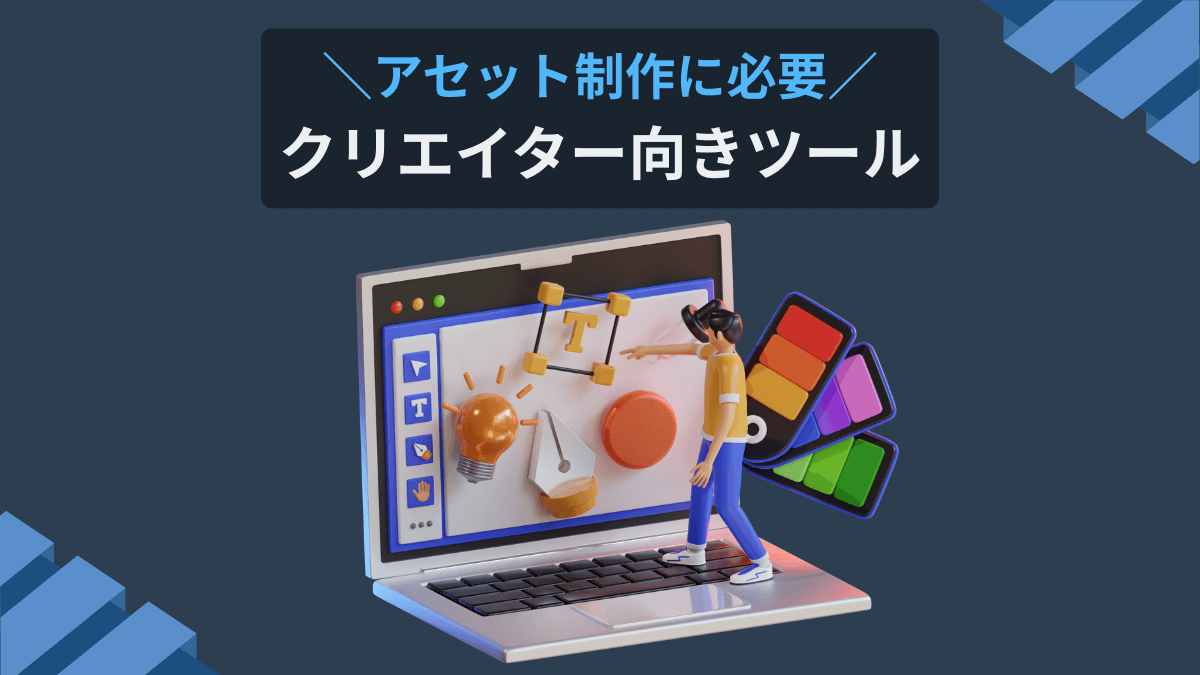

創作活動を始めたいと思っています。
でも、どんなツールを使えば良いのか分かりません。
クリエイターの方はどんなソフトを使っていますか?
便利でおすすめの創作ツールを教えてほしいです。
こんなご要望にお応えします。
この記事の内容
クリエイターの私が創作活動で実際に使っている、以下のツール(ソフト)をご紹介。
- ペイントツール
- 画像編集ツール
- ゲーム制作ツール
- スマホアプリ開発ツール
- 3DCG制作ツール
- ブログツール
- 動画編集ツール
- 音声編集ツール
- 動画や音声の変換ツール
- 小説執筆ツール
- 作業効率化ツール
創作活動に使えるツールは数多く存在します。
クリエイターとして作品制作を始める際、どれを使えば良いか迷いますよね。
そこで今回は、創作活動に本当に便利でおすすめのソフトを紹介します。

どれもクリエイター歴15年以上の私が愛用している、「使っていてよかった」と感じているツールです。
イラストや画像の制作、ゲーム制作などをしたい方には、実用的でおすすめのソフトといえます。
この記事で紹介するツールを活用すれば、あなたの創作の幅は確実に広がります。
そして、より効率的に創作活動を楽しめるようになりますよ。
それではご覧ください!
私が創作活動に使っている実用的なツール【おすすめソフト】

私はマルチクリエイターなので、さまざまなツールを使っています。
無料で使えるツールだけでなく、有料のツールも活用して創作活動を続けています。
さて、今回ご紹介するツールは、以下のとおりです。
- ペイントツール
- 画像編集ツール
- ゲーム制作ツール
- スマホアプリ開発ツール
- 3DCG制作ツール
- ブログツール
- 動画編集ツール
- 音声編集ツール
- 動画や音声の変換ツール
- 小説執筆ツール
- 作業効率化ツール
具体的にどんなソフトを使っているのか、順番に紹介していきます。
ペイントツール

ペイントツールは、PCやタブレット端末でイラストを描けるソフトウェアです。
色々なペイントソフトを使いましたが、以下のクリスタを一番愛用しています。
CLIP STUDIO PAINT(クリスタ)
クリスタは、イラストやマンガを快適に描けるペイントソフトです。
イラストを効率よく描くための「便利な機能」がたくさん搭載されています。
特に下記の機能が非常に便利です。
- ポーズを描く際に便利な「3Dデッサン人形」機能
- 線画に自動で着色できる「自動彩色」機能
- 色付きのイラストに自動で影をつけられる「自動陰影」機能
他にも、ペンやブラシのカスタマイズ性が優れており、あなたの使いやすいように変更できます。

ちなみに私は、開発しているゲームの2DCGや、キャラクターイラストを描く際に活用しています。
とても便利なので、もうこれ以外のペイントソフトで絵を描く気にはなれません。
有料のソフトではありますが、他のソフトと比べてリーズナブルな価格で、買い切りで入手も可能。
なので、一度買えばずっと使えるので、大変コスパが良いです。
デジタルで絵を描きたいあなたには、まさにうってつけのペイントソフトですよ。
公式サイトで手に入るダウンロード版を使うのがおすすめ。
»CLIP STUDIO PAINT PRO
![]()
なお、クリスタのお得な買い方は、以下の記事で解説しています。
クリスタの購入を検討する際、ぜひ参考にご覧ください。
»【比較】クリスタはダウンロード版の買い切りがオススメ【CLIP STUDIO PAINT】
画像編集ツール

画像編集ツールを使えば、画像の編集や作成が可能になります。
私は以下の画像編集ツールをよく使っています。
AzPainter2
AzPainter2は、簡単な画像編集に便利な無料のペイントソフトです。
とにかく起動が速く、動作も軽いのが最大の特徴。
特に私は、下記の作業でよく使います。
- 画像のトリミング
- 画像サイズの拡大縮小
- 画像の減色処理
- テクスチャの作成
- ドット絵打ち

一応、ペイントソフトではありますが、率直に言って本格的にイラストを描くには不向き。
クリスタなどと比べて、絵を描くための機能(ブラシやペンの種類など)が少ないからです。
なので、手軽に使える簡易的な画像編集ソフトとしておすすめ。
ちなみに、「窓の杜」というサイトからダウンロードするのが安全です。
»「AzPainter」レイヤー対応で軽快に起動するフリーのペイントソフト – 窓の杜
TreeViewGraphics(TVG)
TVGは、数多くのフィルタを備えた無料の画像編集ソフトです。
このソフトがあれば、たいていの画像編集がこなせます。
私はこの画像編集ソフトを長年にわたり重宝しています。
私の場合は、ゲームに使う画像の色調調整、フィルタ加工、サイズ変更、形式変換などに活用。
また、3DCGに使うテクスチャを作成する際にも使用しています。

こちらも動作が軽く、手軽に画像編集できて非常に便利です。
率直に言って、もうこれが無いと私は困ってしまいます。
ちなみに、以下のページから最新版をダウンロードできます。
»フォトレタッチソフト TreeViewGraphics
GIMP
GIMPは、画像の編集や加工ができる高機能なソフトウェアです。
無料で使えますが、Photoshopの代わりとしてよく使われるくらいで、かなり高機能。
実際、無料でフォトレタッチしたい場合には結構おすすめです。
私の場合は、ゲームに使うCGの変形処理に活用しています。
一応、イラストも描けるソフトです。
しかし、クリスタのほうが使いやすいので絵を描く用途では使っていません。

ちなみにこのソフト、起動に結構な時間がかかります。
なので、短時間で手軽に画像編集したい場合には、率直に言って不向き。
以下の「窓の杜」からダウンロードするのがおすすめです。
»「GIMP」無料で高機能な画像編集・処理ソフト – 窓の杜
ゲーム制作ツール

ゲーム制作ツールは、ゲームを開発できるソフトウェアのことです。
これまでに私は、RPGツクール2000やUE4など、色々なゲームエンジンを使ってきました。
そして現在は、以下のゲーム制作ソフトを主に使っています。
RPGツクールMV/MZ
RPGツクールMV/MZは、2Dのロールプレイングゲームの制作に特化した有料のゲーム制作ソフトです。
とはいえ、アドベンチャーやアクション、パズル、音ゲーなど、RPG以外のジャンルも問題なく作れます。
なので、私の場合はホラーゲームやアドベチャーゲームを作ることが多いです。
また、PC用のダウンロードゲーム、ブラウザゲーム、スマホゲームアプリまで、すべてこのソフトで開発可能。
つまり、便利で割と楽ができるので愛用しています。
ノーコードでも本格的にゲームを開発できるので、非プログラマーにも非常におすすめ。

ただし、これから購入するなら、更新が継続されている「RPGツクールMZ」のほうが安心です。
使い勝手はMVとほぼ同じで、MZのほうが機能面が強化されて使いやすくなっています。
以下のサイトから購入するのがおすすめです。
»RPGツクールMZ

ちなみに私も上記のDLsiteで購入しました。
Unity
Unityは、2Dゲームや3Dゲームを開発できる高機能なゲーム開発プラットフォームです。
個人で年間売上が一定額以下であれば、基本的には無料で利用できます。
あらゆるジャンルのゲームを開発でき、PCゲームだけでなくスマホゲームやVRゲームの開発にも使えます。
なお、こちらもノーコードで開発することもできます。
ただし、本格的に作りたい場合は、基本的にC#でプログラミングする必要があります。

私の場合は、3Dゲーム開発をしたい時によくいじっています。
UE5と比べて初心者でも扱いやすく、動作も軽量なので非常におすすめです。
以下のUnityの公式ページからダウンロードできます。
»クリエイティブプロジェクトを開始して Unity Hub をダウンロードする | Unity
ちなみに、UnityやRPGツクールMZに関して、もう少し詳しくまとめた記事があります。
以下の記事です。
»ガチでおすすめのゲーム制作ツールは5つ!初心者向けに選び方も解説
もっと詳しく知りたい場合は、参考にご覧ください。
スマホアプリ開発ツール

スマホアプリ開発ツールは、文字通りスマホアプリを開発するためのソフトウェアです。
私はスマホゲームアプリを開発する際に、以下のツールを利用しています。
Android Studio
Android Studioは、Googleが提供するAndroidアプリ開発用の統合開発環境です。
コード編集やテスト、ビルドがしやすく、効率的にアプリ開発を行えます。

私は、Android向けのスマホゲームアプリをリリースする際に活用しました。
スマホアプリを開発してみたい場合には、ぜひ活用してみてください。
以下の公式ページからダウンロードできます。
»Android Studio とアプリツールのダウンロード – Android デベロッパー | Android Developers
3DCG制作ツール

3DCG制作ツールを使えば、PCで3DCGの作成が可能になります。
私は、以下の2つの3DCG制作ソフトを使用しています。
Blender
Blenderは、オープンソースの3DCG制作ソフトです。
2Dアニメーションの制作もできます。
無料で使えますが高性能で動作も軽く、個人でも美しい質感の3DCGを作成できます。

私もゲームに使うために3DCGを作成する際に使用しています。
使い勝手もよく、初心者の方でも2週間くらい使っていれば自然と慣れます。
3DCGや2Dアニメーションを作りたい場合には、おすすめのソフトです。
以下の公式ページから入手できます。
»Blenderをはじめる | Blender.jp
六角大王Super6
六角大王Super6は、手軽に3DCGを制作できる有料ソフトです。
3Dアニメーションも割と簡単に作成できます。
人物写真から3D人体モデルを作成できるユニークな機能もあり、割と遊び感覚で使えます。

実際、私もフリーゲームに使う人体モデルの作成などに活用しました。
また、簡単に設定するだけで、割と見栄えの良い画像を出力できるので便利です。
ただし、BlenderのようにGPUレンダリングはできないので、処理に時間がかかります。
あなたに「使ってみてね」と言いたいところですが、残念ながら現在はもう入手困難です。
2020年6月5日に販売を終了されてしまい、中古のパッケージ版もあまり出回っていないためです。
率直に言って、Blenderを使えば良い話なので、必死に探してまで手に入れる必要はありません。
ブログツール
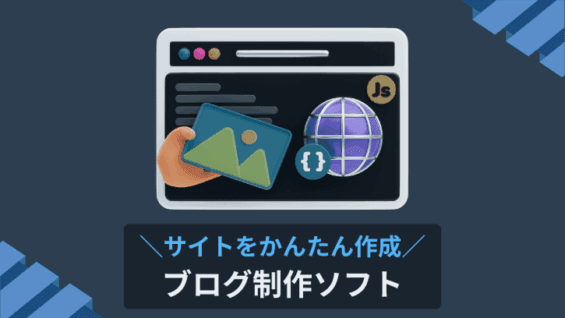
ブログツールは、ブログを書いたり、それを管理するためのソフトウェアのことです。
私はブログを作成して運営する際、以下のブログソフトウェアを使用しています。
WordPress
WordPressは、簡単にブログやWebサイトを制作できるソフトウェアです。
オープンソースのソフトで、サーバーにインストールして使用できます。
適切なテーマやプラグインを入れることで、機能を自由にカスタマイズすることが可能。
使い勝手が良く、私を含め多くのサイト運営者が利用しています。

今あなたがご覧いただいているこのブログ記事も、このWordPressを用いて作成したものです。
自分だけのサイトを作りたい場合に、非常におすすめのソフトです。
WordPressブログの始め方は、以下の記事で解説しています。
ぜひ参考にご覧ください。
»ブログの始め方をクリエイター向けに解説【WordPressで作品を広めよう】
動画編集ツール

動画編集ツールを使えば、文字通り動画の編集が可能になります。
私は、Windowsムービーメーカー、AviUtlの使用を経て、現在は以下の動画編集ソフトを使用しています。
DaVinci Resolve
DaVinci Resolveは、無料版でもかなり高機能な動画編集ソフトです。
有料版もありますが、個人が趣味などで使う分には無料版で十分といえます。

特に私の場合は、そこまで複雑な動画編集はしないので無料版で間に合っています。
例えば、カットやテロップ入れ、フェードインやフェードアウト、音声の挿入くらいしか私はしません。
正直、AviUtlでも十分かもしれません。
しかし、DaVinci Resolveを使ったほうが、後々さまざまな編集ができます。
慣れればこちらのほうが便利です。
そのため、これから無料で動画編集を始める場合は、DaVinci Resolveの使用をオススメします。
下記の公式サイトからダウンロードできます。
»DaVinci Resolve | Blackmagic Design
音声編集ツール

音声編集ツールを使えば、効果音や音楽を加工できます。
私はゲームに使うSEやBGMを加工する際、以下の音声編集ツールを使っています。
Audacity
Audacityは、サウンドを手軽に編集できる多機能なフリー音声編集ソフト。
起動や処理も速く、簡単に音声を加工・編集する際に便利です。

私の場合は、ゲームのサウンドを加工する際に使用しています。
例えば、ピッチ変更やカット編集、ノイズ除去、リバーブなどのエフェクトをかける際に活用。
非常に多くの方に利用されており、私が通っていた大学のパソコンにもインストールされていました。
ゲーム開発する方や動画編集する方は、ぜひ活用してみましょう。
以下の「窓の杜」からダウンロードするのがおすすめ。
»「Audacity」無料の音声編集ソフト – 窓の杜
動画や音声の変換ツール

動画や音声の変換ツールは、動画や音声の形式を変換できるソフトウェアです。
私はゲーム開発や動画編集の際に、以下のツールを活用しています。
XMedia Recode
XMedia Recodeは、動画や音声ファイルをさまざまな形式に変換できるソフトです。
起動や処理が速く、変換できる形式の種類も幅広く対応しているので便利。

私はゲームに使うSEやBGMの変換で活用することが多いです。
例えば、WAVをOGGやM4Aに変換したり。
ゲーム開発や動画編集、サウンド制作をする方には特におすすめのソフトです。
公式サイトは英語で記述されているので、窓の杜からダウンロードするのがおすすめです。
»「XMedia Recode」無料の動画一括変換ソフト – 窓の杜
小説執筆ツール

小説執筆ツールは、文章を書くのに適したツールです。
一般的にはMicrosoft Wordや一太郎がよく使われます。
しかし、私は無料で使える下記のソフトを好んで使っています。
LibreOffice Writer
LibreOffice Writerは、LibreOfficeに含まれている無料のワープロソフトです。
Microsoft Officeと互換性があり、使い勝手もWordとほとんど変わりません。
私は小説や詩、ゲームシナリオを執筆する際に使用しています。
高校時代の文芸部で活動していた頃、Microsoft Officeを買うお金がなかったのがきっかけで使い始めました。
率直に言って、無料ソフトにもかかわらず十分な機能を備えています。
もし、Microsoft Officeがインストールされていないなら、LibreOfficeでも必要十分といえます。

ただし、もし利用するならバグや不具合が少ない安定版をおすすめします。
最新版は最新の機能を実装していますが、こちらは使用テストも兼ねて公開されているものだからです。
このソフトも窓の杜からダウンロード可能。
»「LibreOffice」無料のオフィスソフト – 窓の杜
作業効率化ツール

作業効率化ツールは、PCにおける創作活動の作業効率化に役立つソフトウェアです。
私は以下のツールを使って、作品の制作を効率化しています。
HiMacroEx
HiMacroExは、マウスやキーボードの操作を記録して再生できるフリーソフトです。
PCで反復操作を行う作業を半自動化でき、上手に活用すると非常に便利。

ちなみに私は、ゲーム開発でよく利用しています。
例えば、数値を連番で書き換えるような「似たようなゲームの処理」を何度も記述する際に活用。
このツールを使えば、手動だと1時間かかる作業も、30分くらいで済ませることも可能です。
繰り返し行うPC作業を効率化したい場合は、このソフトを活用しましょう。
このソフトはVectorからダウンロードできます。
»Vector:HiMacroEx
Flexible Renamer
Flexible Renamerは、複数のファイルの名前を一括置換できるフリーソフトです。
大量にあるファイルの名前を変更したり、複数のファイル名に連番を付与する際に便利。

ちなみに私は、素材データの整理整頓で活用することが多いです。
特にゲーム開発では、数多くの素材ファイルを利用するので、すべてのファイル名を変更するのは一苦労。
その際に、このソフトを使うことで一つ一つを変える手間がなくなります。
つまり、ファイル名の変更にかかる時間を圧倒的に短く済ませられるのです。
ただし、このソフトは下記の操作をしないとフリーズすることがあります。
「Flexible Renamer.ini」のCurrentFolderの部分に、フォルダパスを記述する。

なので、参照するフォルダパスを、デスクトップ以外の存在するフォルダで指定しましょう。
ゲーム開発や動画編集など、大量のファイルを扱う際には便利でおすすめのソフトです。
ちなみに、このソフトも窓の杜からダウンロードできます。
»「Flexible Renamer」ファイル名を思い通りに一括変更 – 窓の杜
Rapture
Raptureは、画面上を任意の範囲でキャプチャして、付箋のように最前面に表示できるフリーソフトです。
ソフトのアイコンが何故かおにぎりなので、おにぎりの愛称でも親しまれています。

私はゲーム開発やブログ執筆、イラスト制作の際に活用しています。
一時的に資料を最前面に表示しておきたい際に便利なのです。
また、キャプチャする範囲を指定する際に、サイズ(px)を表示できる機能もあります。
なので、ゲームに表示する画像の位置や、アプリのUIを作る際に非常に便利。
Windows標準搭載のSnipping Toolよりも使いやすく、かなりおすすめです。
このソフトはVectorからダウンロード可能です。
»Vector:Rapture
ChatGPT
ChatGPTは、チャットのような対話形式で、文章などを生成できるAIサービスです。
ITに関心のある方なら、一度は使ったことがあるかと思います。
質問や要望を書くだけで、AIが自動で回答を用意してくれます。
つまり、ChatGPTを使えば、アイデア出しや執筆作業、プログラミングなどを効率化できるのです。

私の場合は、自分で作成したコードの修正や、自分で書いた文章のチェックの際に活用しています。
具体的には、以下の用途で活用しています。
- 記述したコードのコメントの追加および修正
- 記述したコードのインデントの調整
- 作成した文章の誤字脱字のチェック
率直に言って、ChatGPTは誤った情報で回答されることが結構あります。
なので、私は上記の用途くらいでしか利用していません。
最近では、プログラミングや文章作成をすべてChatGPTに任せてしまう方もいるようです。
しかし、間違った内容で生成されることもあります。

なので、自分で誤りに気づき、修正できる方にのみ使ってほしいと思います。
要するに、生成させる内容に関して、知識や技術のない方が安易に使うべきではないということです。
したがって、AIはあくまで、あなたの創作活動を補助させる目的で利用するのが適切です。
私一個人の意見としては、何もかもAIに生成させるのは、クリエイターとして何か違うと思います。
まとめ:ツールを準備して楽しい創作活動を!

以上が、私が創作活動で使用している、便利で実用的なソフトウェアです。
これらのツールを活用すれば、あなたの創作の幅は大きく広がり、快適かつ自由に創作活動を楽しめるようになるはずです。

あなたもぜひ、私が愛用しているソフトを試してみてください!
なお、デジタルでの創作活動を快適に行うには、ソフトウェアに加えてハードウェアも必要になります。
例えば、ペンタブや見やすいモニター、使いやすいマウスやキーボードがあると、効率的に作業できます。

日頃の創作活動の中で、私が実際に使用しているハードウェアは、以下の記事にまとめています。
こちらもあわせてご覧ください。


















